Cum să încorporați feedul Instagram pe site-ul dvs. WordPress? [Toate opțiunile]
Publicat: 2022-08-19Fiind una dintre cele mai populare platforme de socializare, Instagram este o modalitate excelentă de a partaja fotografii și videoclipuri cu prietenii, familia și urmăritorii. Și, dacă aveți un site web WordPress, puteți încorpora cu ușurință feedul Instagram pe site-ul dvs. pentru ca toți să-l vadă.
În această postare, vom sublinia beneficiile sincronizării conținutului Instagram cu site-ul dvs. WordPress, plus metode despre cum să încorporați widget-uri Instagram interactive.
Este cel mai amplu ghid, mai ales pentru că vă vom arăta cum să utilizați agregatorul Instagram EmbedFeed pentru a vă extrage propriile postări și a genera conținut publicat de alte persoane folosind un hashtag sau care au menționat mâna dvs. Instagram.
(TL;DR – pentru a începe și a obține un agregator profesional de rețele sociale, începeți acum cu contul de probă EmbedFeed: )
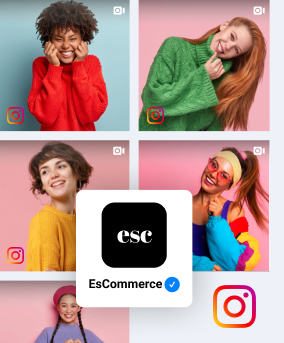
Afișați peretele Instagram pe site-ul dvs., automat!
Încercați EmbedFeed și adăugați conținut Instagram din feedul dvs., mențiuni sau hashtag-uri pe site-ul dvs., cu doar câteva clicuri.
Toate caracteristicile incluse | Suport live disponibil
Și ca bonus, puteți folosi EmbedFeed pentru a încorpora automat widgetul Instagram Reels pe site-ul dvs. WordPress. `
Înainte de a începe, să aruncăm o privire la ceea ce puteți obține afișând un feed Instagram pe pagina dvs. WordPress.
- Metode de încorporare a widgetului de feed Instagram în WordPress
- Pași detaliați pentru a încorpora feedul Instagram în WordPress
- Încorporați feedul de hashtag Instagram în WordPress
- Încorporați widgetul Instagram Reels pe site-ul WordPress
- Încorporați postări Instagram din mai multe conturi Instagram
- Cum îmi fac feedul Instagram să arate bine pe site-ul meu WordPress?
- Demonstrări ale feedurilor, rulourilor și hashtag-urilor Instagram încorporate pe site-uri web
- Beneficiile de a avea un feed Instagram pe un site web WordPress
- Întrebări frecvente despre widgeturile Instagram pentru WordPress
- Recomandări cheie
Metode de încorporare a widgetului de feed Instagram în WordPress
Există câteva moduri diferite de a face acest lucru, în funcție de tipul de site web pe care îl aveți și de ce caracteristici doriți să utilizați.
- Pluginuri de feed Instagram pentru WordPress (opțiune de bază)
- Cod de încorporare nativ Instagram (opțiune manuală)
- Un agregator Instagram precum EmbedFeed (opțiune automată)
1. Utilizați agregatorul Instagram pentru a încorpora fluxurile Instagram fără un plugin
EmbedFeed are un plugin, dar din experiența noastră, majoritatea utilizatorilor nu trebuie să întrețină încă un plugin doar pentru a lipi codul de pe platformă. De aceea, Feedul Instagram EmbedFeed pentru WordPress este conceput pentru utilizatorii care doresc să încorporeze feedul Instagram fără un plugin.
Platforma poate fi folosită și extern din WordPress, unde utilizatorii își pot genera postările Instagram și pot crea widget-ul care le place. Această metodă este explicată în detaliu mai jos în postare.
2. Utilizați un plugin WordPress pentru feed Instagram
Dacă utilizați WordPress, puteți utiliza pluginuri Instagram WordPress pentru a vă încorpora feedul Instagram. O opțiune excelentă este pluginul WP Instagram Widget.
Acest plugin vă permite să încorporați cu ușurință feedul Instagram în bara laterală a site-ului dvs. sau în orice altă zonă de widget-uri.
3. Folosiți un cod de încorporare de pe Instagram
Dacă nu doriți să utilizați un plugin, puteți încorpora postările Instagram folosind un cod de încorporare din aplicația Instagram. Pentru a face acest lucru, accesați contul dvs. de Instagram și găsiți postarea pe care doriți să o încorporați. Apoi faceți clic pe cele trei puncte din colțul din dreapta sus al postării și faceți clic pe „Încorporați”.
Copiați codul de încorporare și inserați-l în editorul HTML al postării sau paginii dvs. WordPress.
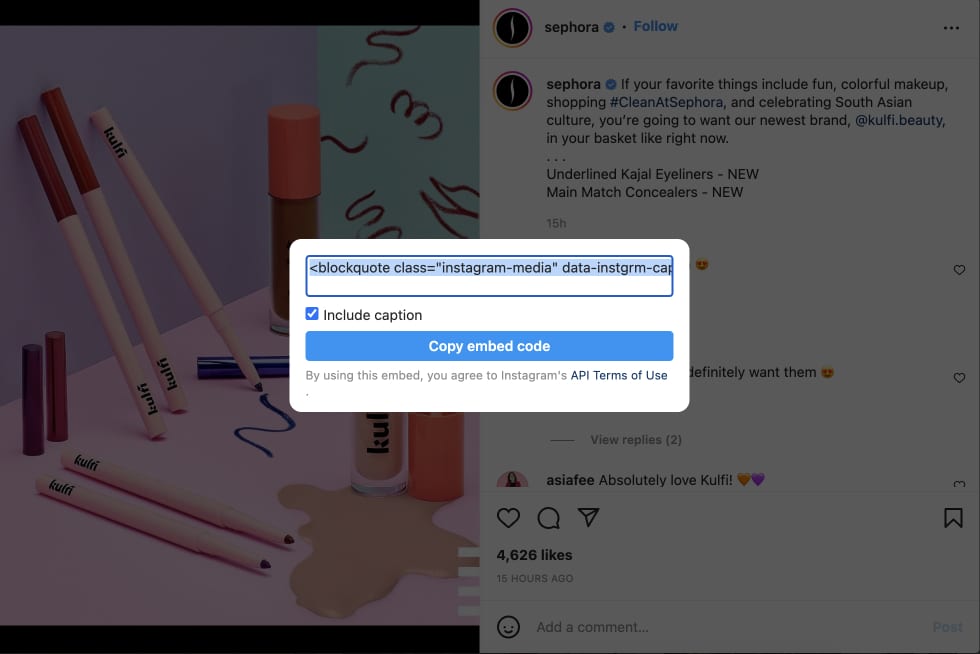
Notă : limitarea este că va trebui să copiați toate codurile postărilor separate și să creați feedul. Nu este recomandat să faceți acest lucru dacă trebuie să încorporați mai mult de 5 postări. În acest caz, aveți nevoie de un plugin de feed Instagram real sau de un agregator Instagram pentru a încorpora mai multe postări cu un singur cod.
4. Folosiți un shortcode
O altă opțiune pentru încorporarea feedului Instagram este să utilizați un cod scurt. Există câteva plugin-uri diferite pe care le puteți folosi pentru a genera un shortcode pentru feedul dvs., dar gestionați și personalizați feedul pe o platformă externă.
Diferența este că pluginul permite doar încorporarea unui cod scurt și este un simplu plugin ușor care nu necesită întreținerea acestuia în mod regulat. Toate actualizările se fac în platforma exterioară, unde creați widget-ul și obțineți codul scurt.
Practic, pluginul este necesar doar pentru a utiliza un shortcode pentru o modalitate simplă de a încorpora fără a fi nevoie să lipiți un întreg cod JavaScript.
De exemplu, pluginul EmbedSocial WordPress face acest lucru.
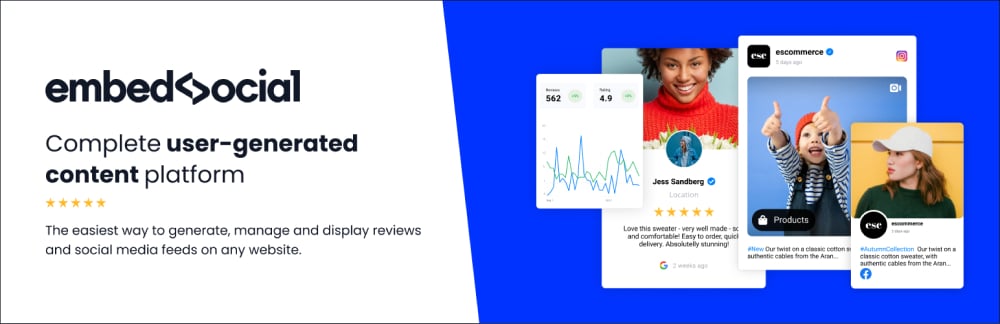
Odată ce ați instalat și activat pluginul, accesați contul EmbedFeed și alegeți Instagram Feed pentru a vă conecta la contul Instagram. După conectarea contului, puteți configura setările pluginului în funcție de nevoile dvs.
După aceea, puteți merge la orice postare sau pagină și puteți utiliza următorul cod scurt pentru a încorpora feedul Instagram.
5. Utilizați o adresă URL oEmbed
A cincea și ultima metodă pe care o vom acoperi este o adresă URL oEmbed. Această metodă este puțin mai tehnică decât celelalte metode, dar este totuși destul de ușor de realizat.
O adresă URL oEmbed este o adresă URL care indică o anumită postare Instagram.
Puteți interoga punctul final Instagram oEmbed pentru a obține o postare Instagram încorporată în HTML și metadate de bază pentru a afișa postarea pe un alt site web sau aplicație. Suportă postări foto, video, Reel și Ghid.
Înainte de a începe să utilizați oEmbed, aplicația dvs. trebuie să fie supusă Revizuirii aplicației pentru caracteristica oEmbed Read și să furnizeze un simbol de acces la un cont personal sau la un cont de afaceri Instagram.
Iată un exemplu de cerere și răspuns:
Acum că aveți adresa URL oEmbed, o puteți lipi în orice postare sau pagină de pe site-ul dvs. WordPress. Când publicați postarea sau pagina, WordPress va încorpora automat postarea Instagram în conținutul dvs.
Pași detaliați pentru a încorpora feedul Instagram în WordPress
Înainte de a începe, rețineți că puteți utiliza platforma EmbedFeed cu sau fără un plugin WordPress pentru a încorpora gratuit feedul Instagram.
Este integrat direct cu API-ul Instagram, astfel încât nu va trebui să vă configurați id-ul de utilizator sau să actualizați jetoanele de acces. Va trebui doar să faceți clic pe un buton și să acordați permisiunea platformei noastre pentru a vă sincroniza postările pe site-ul dvs. WordPress.
EmbedSocial oferă două opțiuni: un cod javascript pentru a-l încorpora direct în postarea dvs. WordPress și un plugin pentru încorporarea fluxurilor Instagram cu un shortcode. Alegerea este a ta cu privire la modul în care vrei să faci asta. Și mai jos sunt instrucțiunile pentru ambele opțiuni disponibile despre cum să porniți.
Pasul 1: Creați un cont în EmbedFeed
Primul lucru de făcut este să creați un cont EmbedFeed.
Când vă conectați, veți vedea o fereastră pop-up cu instrucțiuni.
Doar faceți clic pe „Să începem”, care vă va naviga la secțiunea Surse pentru a adăuga contul de conectare Instagram și Instagram ca sursă.
Pasul 2: Conectați contul Instagram
În ecranul Tip sursă , selectați Instagram și va apărea o casetă pop-up, care vă va cere să vă conectați la contul dvs. de Facebook care este conectat la contul dvs. de Instagram de afaceri. Dacă nu sunteți autentificat, va trebui să introduceți acreditările Instagram. Odată ce sistemul primește contul în listă, selectați contul din care doriți să generați postări.
Vă rugăm să rețineți: în ecranul Tip sursă, aveți 3 opțiuni:
- Cont Instagram – când doriți să preluați postările dintr-un cont la care aveți acces
- Hashtag – generează postări de la un hashtag specificat
- Mențiuni – generați postări care menționează un cont selectat la care aveți și acces.
Când vă conectați la Facebook, sistemul este capabil să extragă toate conturile pe care le aveți cu un mâner Instagram. Dacă aveți mai multe conturi Instagram pe care le gestionați, sistemul va afișa toate conturile.
Selectați contul de Instagram din care doriți să extrageți postările și faceți clic pe Următorul - așa cum se arată mai jos:
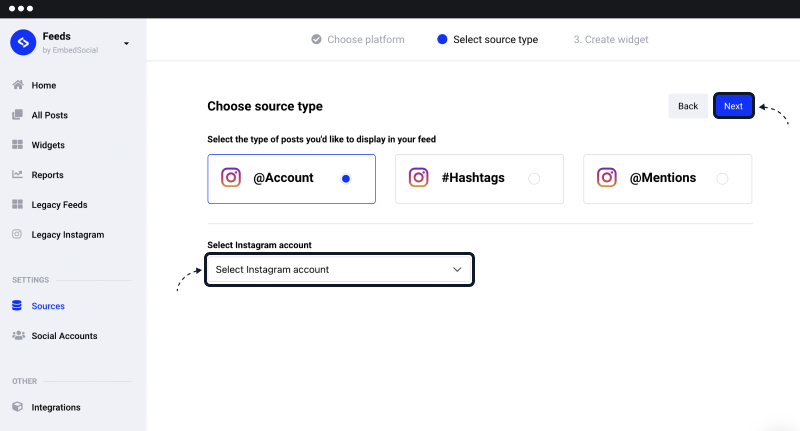
Pasul 3: Alegeți aspectul și personalizați widgetul Instagram
Apoi, alegeți aspectul widgetului Feed sau Slider și faceți clic pe „Creare widget” . Veți fi redirecționat către ecranul unde puteți vizualiza codul care ar trebui să fie încorporat pe site-ul dvs. web.
În editorul Widget din panoul „Setări”, puteți alege aspectul,
Pasul 4: Moderați feedul Instagram
În editorul de widget-uri din fila „Moderare”, puteți modera widgetul, alegeți ce postări să fie afișate în widget-ul dvs., fixați postări etc.
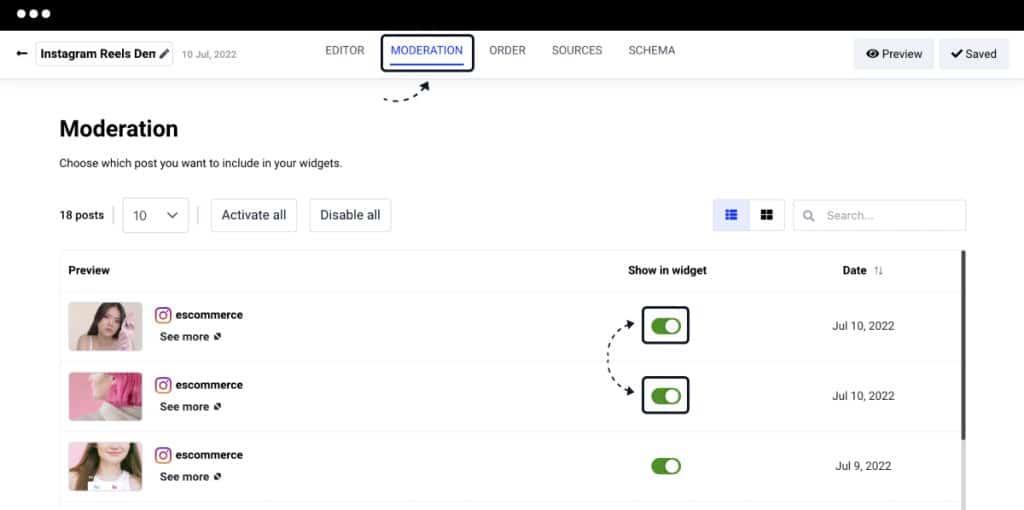
Pasul 4: Lipiți codul widget-ului Instagram în WordPress
Pentru acest pas, puteți utiliza 2 coduri, un cod JavaScript și un cod scurt. Mai jos vă explicăm cum să faceți ambele:
Opțiunea 1: inserați codul widget Javascript în WordPress
Pentru a obține codul pentru widget-ul dvs., faceți clic pe Copiați codul în secțiunea din stânga sus a panoului Setări. Acesta este codul JavaScript pe care îl puteți încorpora în orice pagină sau postare WordPress.
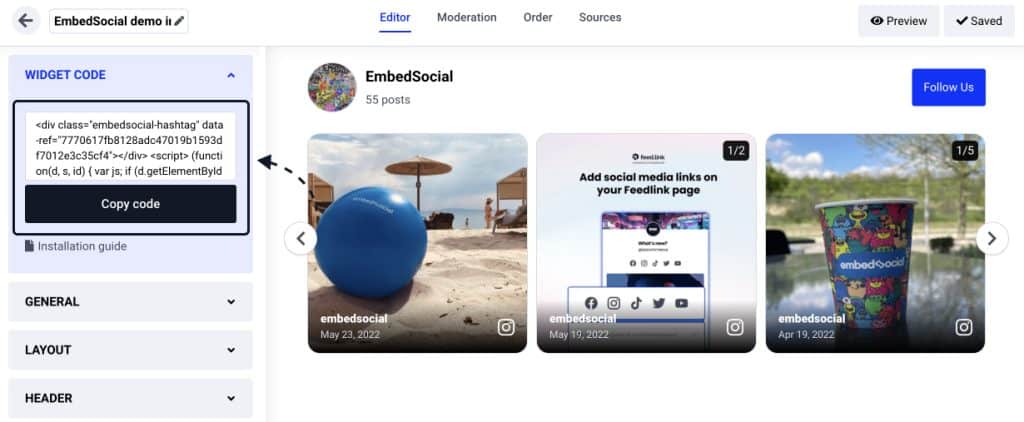
Apoi, conectați-vă la contul dvs. WordPress pentru a intra în zona de administrare WordPress și accesați Postări sau Pagini pentru a găsi pagina sau postarea în care doriți să afișați widget-ul. Apoi urmați acești pași:
- În editorul WordPress, faceți clic pe pictograma +plus și selectați bloc HTML
- Lipiți codul primit de la EmbedFeed (vezi exemplul de mai jos)
- În zona din dreapta sus a barei laterale WordPress, faceți clic pe butonul Publicați .
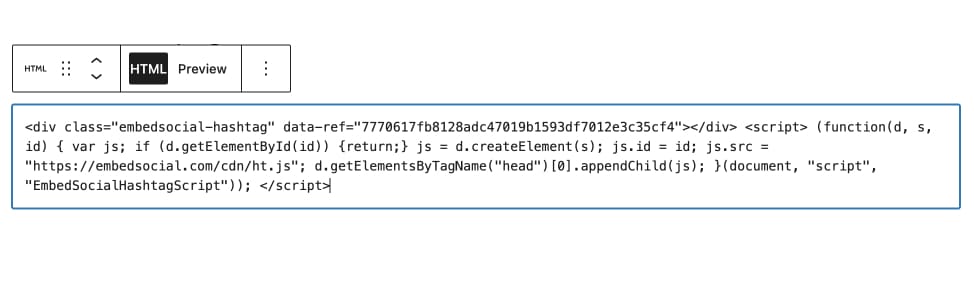
Vă rugăm să rețineți: dacă utilizați versiunea clasică WordPress a editorului, va trebui doar să treceți de la editorul vizual la editorul HTML, unde puteți lipi codul widgetului.
Opțiunea 2: inserați Shortcode-ul în blocul WordPress Shortcode
După cum am menționat, EmbedFeed are un Shortcode care poate fi folosit ca o versiune mai simplă a codului JavaScript.
Pentru a găsi acest cod, trebuie doar să urmați acești pași:
- În zona de cod din stânga sus, faceți clic pe linkul „Ghid de instalare”.
- În fereastra pop-up faceți clic pe „WordPress Shortcode”
- Și doar copiați codul scurt furnizat (după cum se arată mai jos)
- Reveniți la editorul WordPress, faceți clic pe pictograma + alegeți blocul Shortcode
- Acum doar lipiți codul scurt.
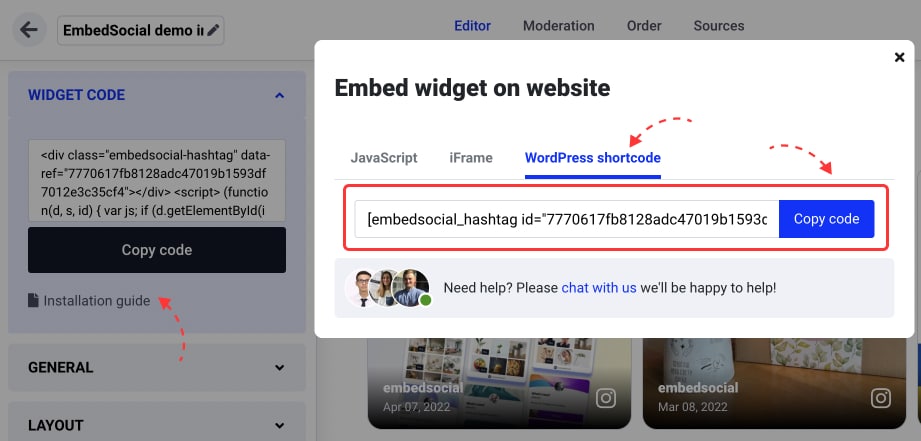
Asta e, feedul va apărea în postarea ta.

Încorporați feedul de hashtag Instagram în WordPress
Dacă doriți să încorporați un feed de hashtag Instagram, puteți face acest lucru folosind platforma EmbedFeed. Acest produs ușurează din nou încorporarea a tot felul de conținut de rețele sociale în pagina dvs. WordPress, inclusiv hashtag-urile Instagram.
Pentru a începe, creați mai întâi un cont de probă gratuit și urmați acești pași:
- Accesați Surse și selectați Instagram
- Selectați opțiunea hashtag Instagram și introduceți hashtag-ul și faceți clic pe Următorul
- Selectați aspectul widgetului și faceți clic pe Creare widget
- Pentru a încorpora widget-ul, copiați codul din dreapta sus și inserați-l în blocul HTML al paginii dvs. WordPress
Asta e. Platforma va extrage automat toate cele mai recente postări care conțin hashtagul specificat și va continua să se sincronizeze din nou automat.
Încorporați widgetul Instagram Reels pe site-ul WordPress
Adăugarea unui Instagram Reel pe site-ul dvs. WordPress este o modalitate excelentă de a interacționa cu publicul și de a le afișa cele mai recente videoclipuri Instagram de la marca dvs. Pentru a face acest lucru, pur și simplu creați un nou widget în EmbedSocial și alegeți „contul Instagram” care conține Reels.
Pașii sunt aceiași cu crearea unui widget cu Hashtag-uri. Diferența este că mai întâi va trebui să vă conectați contul de Instagram.
Iată editorul cu un widget Instagram Reels:
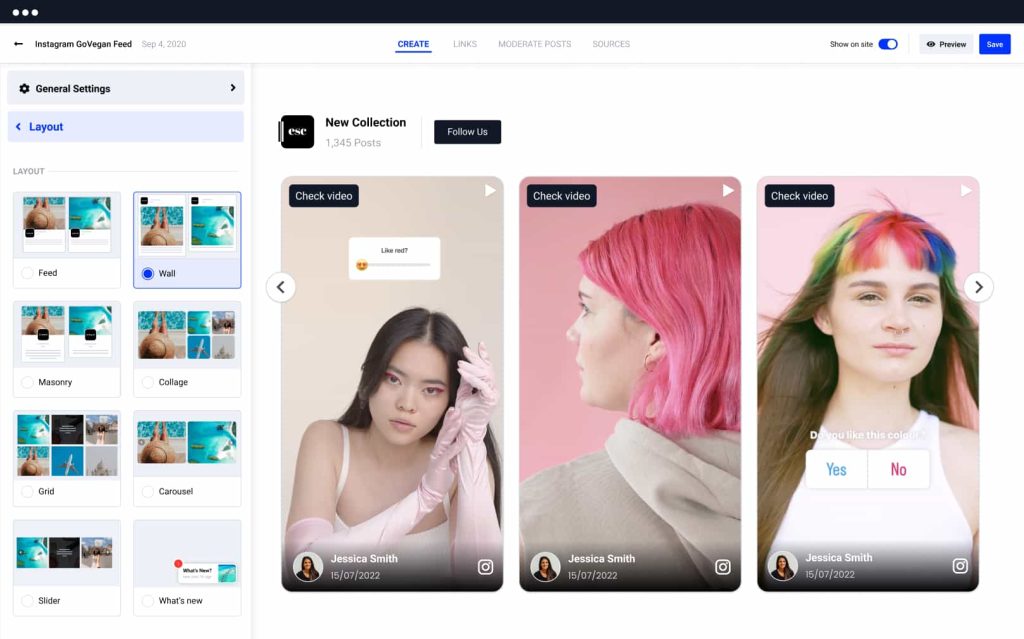
Încorporați postări Instagram din mai multe conturi Instagram
EmbedFeed are opțiunea de a obține postări din mai multe conturi Instagram pe care le gestionați și de a crea un feed Instagram combinat cu toate postările.
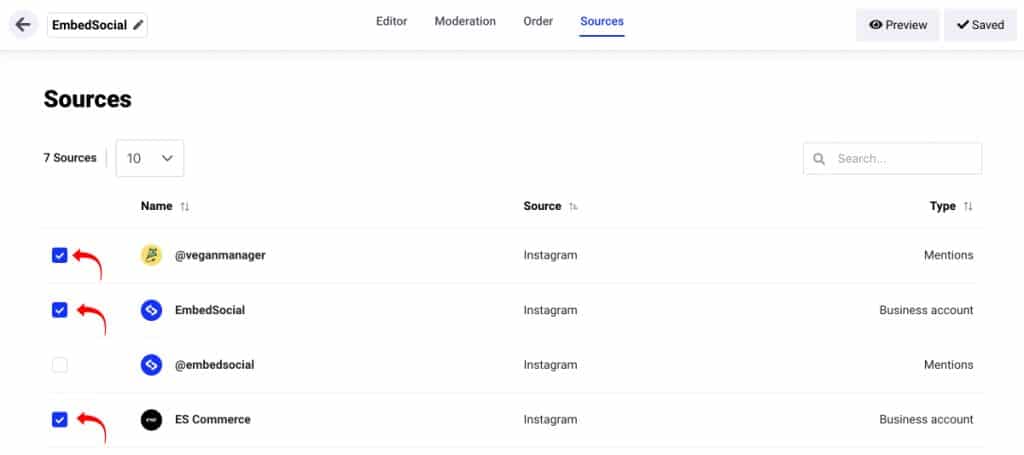
Iată câteva dintre cazurile de utilizare în care este posibil să fie nevoie să creați fluxuri Instagram din mai multe conturi Instagram:
- Dacă sunteți o agenție imobiliară, puteți prezenta listări de la diferiți agenți imobiliari
- Dacă sunteți o agenție de talente, puteți prezenta activitatea pe Instagram a mai multor talente din agenția dvs
- Dacă sunteți un dealer auto. puteți prezenta postările Instagram de la diferiți dealeri de mașini
si asemanatoare. Cazurile de utilizare sunt nesfârșite, iar încorporarea feedului Instagram al mai multor conturi în WordPress este aceeași cu cea descrisă anterior.
Cum îmi fac feedul Instagram să arate bine pe site-ul meu WordPress?
Puteți face câteva lucruri pentru a vă asigura că feedul dvs. Instagram arată grozav pe site-ul dvs. WordPress. În primul rând, asigurați-vă că alegeți un aspect atractiv pentru feedul dvs. Puteți găsi o varietate de aspecte în setările EmbedFeed.
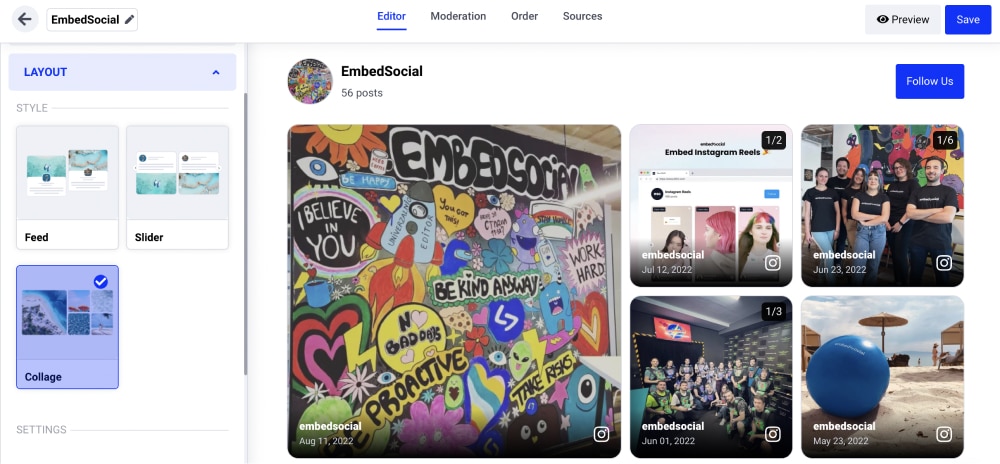
În al doilea rând, folosește imagini de înaltă calitate în postările tale. Acest lucru va face ca feedul dvs. să arate mai profesionist și mai elegant.
În cele din urmă, profitați de filtrele încorporate ale Instagram pentru a vă îmbunătăți fotografiile. Puteți face fotografiile tale Instagram să apară și să atragă atenția folosind doar câteva filtre simple.
Instagram este o modalitate excelentă de a vă împărtăși fotografiile și videoclipurile cu întreaga lume. Și cu pluginul EmbedSocial, este ușor să încorporați feedul Instagram pe site-ul dvs. WordPress. Doar urmați pașii de mai sus și veți fi pus în funcțiune în cel mai scurt timp!
Demonstrări ale feedurilor, rulourilor și hashtag-urilor Instagram încorporate pe site-uri web
Iată o demonstrație a unui widget glisor Instagram încorporat în această postare WordPress.
Acestea sunt doar câteva exemple din numeroasele moduri în care puteți folosi EmbedSocial pentru a afișa conținut Instagram pe site-ul dvs. WordPress.
- Demostrația unui flux de activitate de profil Instagram
- Demostrația unui feed Instagram cu postări dintr-un hashtag
- Demostrația unui feed Instagram Reels
Pentru a inspira, vedeți mai multe exemple de feed-uri și ziduri Instagram grozave.
Beneficiile de a avea un feed Instagram pe un site web WordPress
Există o mulțime de motive pentru care ați putea dori să afișați feedul Instagram pe site-ul dvs. WordPress.
Poate doriți să vă prezentați creațiile uimitoare Reels sau să oferiți vizitatorilor o gustare a ceea ce se pot aștepta să găsească pe profilul dvs. de Instagram. Indiferent de motiv, iată câteva beneficii ale unui feed Instagram încorporat pe site-ul dvs. WordPress:
1. Mențineți vizitatorii implicați pe site-ul dvs. mai mult timp
Dacă aveți un profil Instagram activ cu conținut captivant, atunci afișarea acelui conținut pe site-ul dvs. WordPress este o modalitate excelentă de a menține vizitatorii implicați pe site-ul dvs. pentru mai mult timp.
Aceștia vă pot explora feedul Instagram fără a fi nevoiți să părăsească site-ul dvs., ceea ce înseamnă că este mai probabil să rămână și să exploreze site-ul în continuare.
2. Prezentați-vă cel mai bun conținut într-un singur loc
Dacă aveți o mulțime de conținut grozav pe Instagram, dar nu doriți să vă aglomerați site-ul web cu prea multe imagini sau videoclipuri, atunci un feed încorporat este o modalitate excelentă de a afișa postări într-un pachet ordonat și ordonat.
Îl poți folosi ca portofoliu pentru a arăta cele mai bune activități ale tale potențialilor clienți sau angajatorilor.
3. Creșteți traficul către site-ul dvs. web
Dacă doriți ca oamenii să vă viziteze site-ul, atunci trebuie să le oferiți un motiv pentru a face acest lucru. Un feed Instagram încorporat este o modalitate excelentă de a stârni interesul cuiva și de a-i determina să facă clic pe site-ul tău.
Și, odată ce sunt pe site-ul dvs., aveți șansa de a le converti într-un abonat sau client.
4. Construiți conștientizarea și recunoașterea mărcii
Dacă încercați să creșteți gradul de conștientizare pentru marca sau afacerea dvs., atunci un feed Instagram încorporat este o modalitate excelentă de a face acest lucru. De fiecare dată când cineva vă vede feedul pe site-ul dvs. web, va fi expus mărcii dvs.
Și, dacă aveți conținut de înaltă calitate și o identitate vizuală puternică, atunci veți putea construi recunoașterea mărcii dvs. în timp.
5. Sporiți implicarea în rețelele sociale
De fiecare dată când cineva vă vede feedul pe site-ul dvs. web, va fi expus conținutului dvs. și va putea interacționa cu acesta. Acest lucru vă poate ajuta să construiți o comunitate puternică în jurul mărcii dvs. și a conturilor de rețele sociale.
6. Facilități-le oamenilor să vă găsească conturile de rețele sociale
Dacă doriți ca oamenii să vă poată găsi conturile de rețele sociale, cu un feed Instagram pe site-ul dvs. web, aceștia pot face clic cu ușurință pe postările dvs. și pot redirecționa către sursa originală.
În acest fel, vizitatorii site-ului dvs. vor avea, de asemenea, șansa de a vă vizita profilurile rețelelor sociale și de a căuta mai mult pentru a vă descoperi marca.
7. Crește-ți urmărirea pe rețelele sociale
Prin încorporarea feedului Instagram pe site-ul dvs. web, vizitatorii pot face pur și simplu clic pe butonul Instagram de pe widget și vor fi redirecționați către profilul dvs. Instagram.
Este o modalitate excelentă de a vă crește adepții Instagram și de a ajunge la vizitatorii site-ului dincolo de aplicația Instagram.
8. Câștigați bani din link-uri afiliate
Dacă aveți linkuri afiliate în feedul Instagram, atunci încorporarea feedului pe site vă poate ajuta să câștigați bani.
De fiecare dată când cineva face clic pe un link de afiliat, vei câștiga un comision. Aceasta poate fi o modalitate excelentă de a câștiga bani din site-ul dvs.
Întrebări frecvente despre widgeturile Instagram pentru WordPress
Un agregator de social media este un instrument care vă permite să colectați și să afișați conținut de pe mai multe platforme de social media într-un singur loc. Acest lucru poate fi util atât pentru persoanele fizice, cât și pentru companiile care doresc să creeze o singură sursă de informații pentru adepții sau clienții lor. Agregatoarele de rețele sociale pot fi utilizate pentru a afișa conținut dintr-o varietate de surse, inclusiv bloguri, site-uri web de știri și site-uri de rețele sociale.
Unul dintre cei mai completi agregatori de social media este EmbedFeed, cu surse precum TikTok, YouTube, Facebook, Pinterest și Instagram. Puteți utiliza un cod de încorporare pentru a afișa conținut din aceste surse pe site-ul sau blogul dvs.
Doar navigați pe site-ul web oficial WordPress și în directorul de pluginuri WordPress. Aici puteți căuta un plugin pentru feed Instagram sau un widget Instagram și veți obține mai multe rezultate.
De asemenea, puteți verifica lista noastră de pluginuri Instagram WordPress>
Există câteva motive pentru care este important ca pluginul să fie conectat la API-ul Instagram. În primul rând, permite pluginului să atragă automat conținut din contul tău Instagram. Aceasta înseamnă că nu trebuie să adăugați manual fiecare fotografie sau videoclip pe care doriți să le distribuiți pe site-ul sau blogul dvs.
În al doilea rând, vă oferă posibilitatea de a modera conținutul care este partajat. Acest lucru este important dacă doriți să vă asigurați că numai conținut relevant de înaltă calitate este distribuit pe site-ul sau blogul dvs.
În cele din urmă, agregatorii profesioniști de rețele sociale care au integrări Instagram API sunt extrem de fiabili în sincronizarea conținutului, sunt întreținute și actualizate în mod constant cu noi funcții.
Recomandări cheie
În acest articol, am explicat în detaliu cum să încorporați un feed Instagram pe un site web WordPress și să vă prezentați cele mai recente postări Instagram.
Am împărtășit câteva metode pentru a face acest lucru: folosind plugin-ul oficial Instagram și folosind plugin-ul EmbedSocial.
Toate metodele funcționează bine și vă vor ajuta să vă afișați frumos conținutul Instagram pe site-ul dvs. WordPress.
Dacă doriți mai mult control asupra feedului dvs. și când trebuie să afișați conținut generat de utilizatori de la alți utilizatori Instagram, vă recomandăm să utilizați platforma EmbedFeed. Este un instrument puternic care vă permite să vă personalizați feedul și să afișați numai conținutul dorit.
Sperăm că acest articol te-a ajutat să înveți cum să încorporezi un feed Instagram pe site-ul tău WordPress. De asemenea, poate doriți să consultați articolul nostru despre adăugarea unui feed TikTok pe site-ul dvs. web.
Aveți întrebări despre încorporarea unui feed Instagram pe un site web WordPress? Anunță-ne.
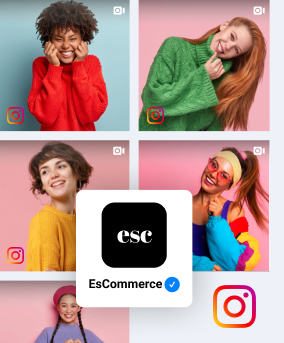
Afișați peretele Instagram pe site-ul dvs., automat!
Încercați EmbedFeed și adăugați conținut Instagram din feedul dvs., mențiuni sau hashtag-uri pe site-ul dvs., cu doar câteva clicuri.
Toate caracteristicile incluse | Suport live disponibil
Folosind diferite platforme, verificați linkurile de mai jos:
- Încorporați feedul Instagram pe un site web Squarespace
- Încorporați feedul Instagram într-un site web Duda
